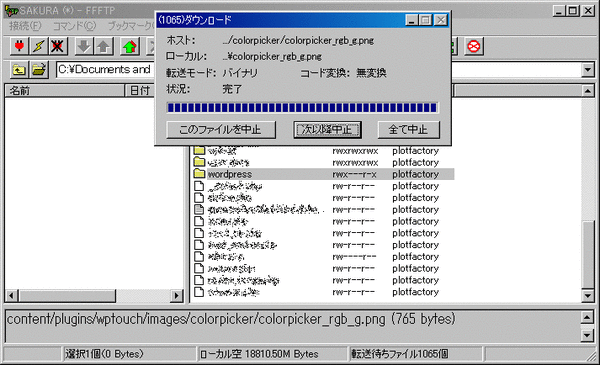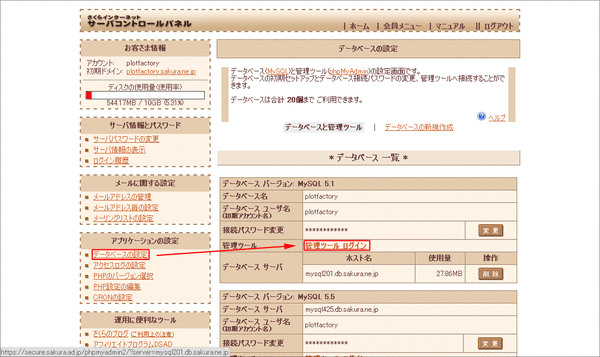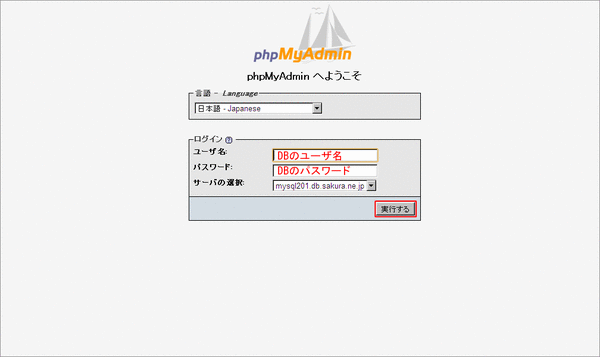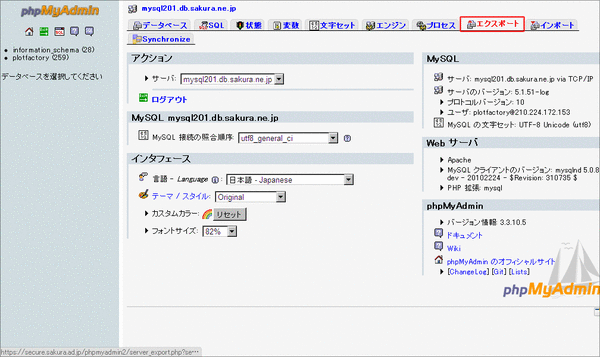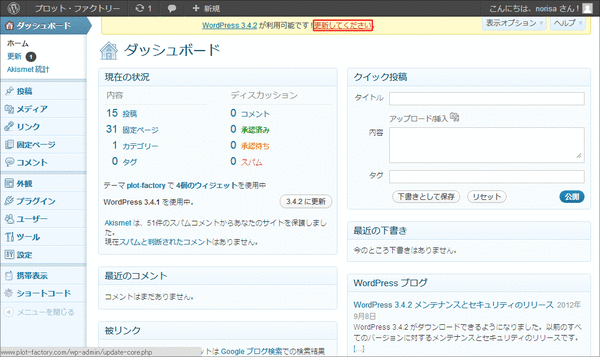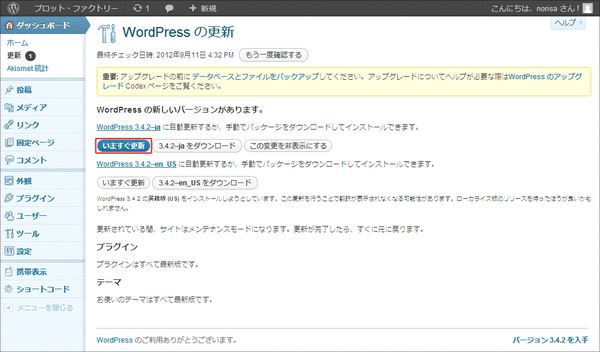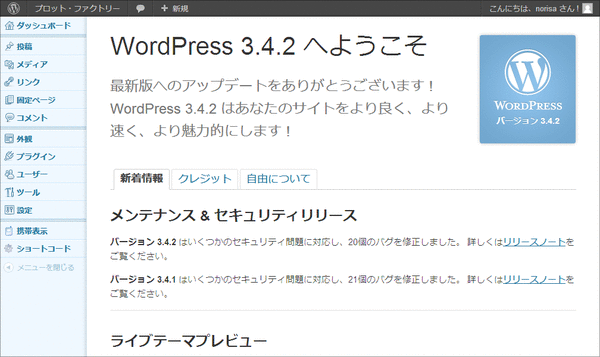ワードプレス(WordPress)のアップグレードをちゃんとやってみた【さくらインターネットの場合】 #wp
2014/11/09
1年以上前の記事です。内容が古い可能性があります。
ワードプレス(Wordpress)のアップグレード(更新・アップデート)はクリックひとつでやってくれるので非常に簡単でいいですよね。
でも、本当はクリックひとつじゃすまないんです。
っていうか、クリックひとつで済ましてるとあとでとんでもないことが起きる可能性があります。
具体的には、最悪、いままで表示されていたページが表示されなくなったりも。
これの多くはプラグインが上位バージョンに対応していないのが原因なのですが一度アップグレードしてしまってはなかなか元に戻せません。
そこでバックアップが必要となります。
以下、バックアップをしてアップグレードをするまでの手順です。
大きく分けて、ファイルのバックアップ、データベースのバックアップ、アップグレードの3つの手順となります。
まずはファイルのバックアップ
- さくらインターネットのサーバーコントロールパネルより「データベースの設定」→該当のデータベースの「管理ツールログイン」へ。

- 「phpMyAdmin」が立ち上がります。ユーザー名、パスワードを入力して「実行する」をクリック。

- 「エクスポート」タブをクリック。

- このあたりは「phpMyAdminの使い方 – エクスポートとインポート、MySQLデータベースのバックアップ」を参考に。
さくらの場合は「DROP TABLE / VIEW / PROCEDURE / FUNCTION / EVENT を追加」にチェックをいれる以外は初期設定でOKそうです。
当然ながらバックアップを取りたいデータベースを選択することを忘れずに。
- 「実行する」をクリックでバックアップファイルのダウンロードを始めます。
- バックアップファイルをまとめてフォルダに収めて終了。

なお、さくらインターネットでなくても「phpMyAdmin」を導入されているところであれば同様の手順(「2.」以降)でデータベースのバックアップを取ることができます。
そしてここまで済んだらクリック、クリックでアップグレードするわけです。
まあ、バックアップを取るのはメジャーアップグレード(3.4→3.5等)の時だけでもいいような気もしますよね。
アドセンス広告メイン
関連記事
-

-
「Windows Liveメール」で署名を作成、使用する方法
1年以上前の記事です。内容が古い可能性があります。今まで何やってたの? と思うよ …
-

-
やっぱりGoogleは正しい。広告スペースが大きいければ収益は上がる
1年以上前の記事です。内容が古い可能性があります。こんなの当然といえば当然なのか …
-

-
WikipediaやGoogleも反対する「SOPA」とは何のこと?
1年以上前の記事です。内容が古い可能性があります。最近良く耳にする茹でたらおいし …
-

-
LINE(ライン)でブロックされた相手にメッセージを送りトークする方法
1年以上前の記事です。内容が古い可能性があります。この方法使うと、ブロックされた …
-

-
「ナマポ」とは何のこと?【2ちゃんねる用語】
1年以上前の記事です。内容が古い可能性があります。政治家にもその言葉が知れ渡って …
-

-
livedoorブログで「Blackbird Pie」を使う方法
1年以上前の記事です。内容が古い可能性があります。まずは「Blackbird P …
-

-
.htaccessで完全移転(リダイレクト)
1年以上前の記事です。内容が古い可能性があります。ちょっとした勘違いで某社Web …
-

-
ブログが消えた! 支払いトラブルでライブドアブログがPROから無料版に
1年以上前の記事です。内容が古い可能性があります。いやいやお恥ずかしい。 これは …
-

-
YouTubeで知っておきたいチャンネルカスタマイズ
1年以上前の記事です。内容が古い可能性があります。※ より分かりやすく …
-

-
トイレやキッチンで「ゴキブリ」と遭遇したら洗剤やハンドソープで退治可能
1年以上前の記事です。内容が古い可能性があります。ネットでは「G」などと隠語化さ …